آموزش استفاده از پریست رنگی LUT در پریمیر پرو LUTS IN PREMIERE PRO مبحث آموزش این ساعت ۴kavosh.ir میباشد . این پریست ها با فرمت CUBE میباشند
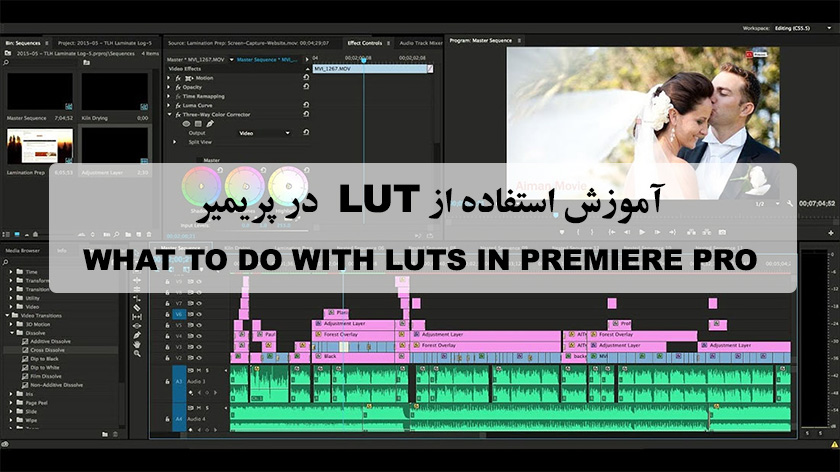
در این مقاله میخواهیم به آموزش استفاده از LUT در پریمیر بپردازیم. اگر با LUT آشنا نیستید، باید گفت که LUT یا همان LookUp Table یک الگوریتم است برای تغییر رنگ ویدئو.
LUT ها برای اهداف مختلفی استفاده میشوند، از استفاده در فوتیجهای flat log (فوتیجهایی که در آنها کنتراست پایین، داینامیک رنج بالا و رنگها تخت و خام هستند و برای تصحیح رنگ بکار میروند) گرفته تا خروجی گرفتن فیلم برای سینما.
حال به آموزش اصلاح رنگ با LUT ها در پریمیر میپردازیم.

گام اول: اعمال افکت Lumetri Color :
افکت Lumetri Color را در پنل Effects سرچ کرده و آن را روی ویدئو یا یک Adjustment Layer درگ کنید.
پریمیر از دو اصطلاح برای LUT ها استفاده میکند: Input LUT و Looks که آنها را بررسی میکنیم.
۱ – Input LUT:
این اصطلاح به پریمیر میگوید که رنگ فوتیج را بر اساس یک الگوریتم مشخص تغییر دهد. معمولا Input LUT روی یک فوتیج flat log اعمال میشود تا رنگها را در آن به درستی نمایش دهد.
۲- Looks:
یک Look در اصل یک LUT است که برای تغییر رنگ یک کلیپ طراحی شده است.
برای مثال، اگر بخواهید به فوتیج خودتان جلوه Blockbuster (نوعی رنگ و تم سینمایی) بدهید، باید به آن یک LUT نارنجی و تیلهای رنگ اعمال کنید.
گام دوم: LUT خود را انتخاب کنید :
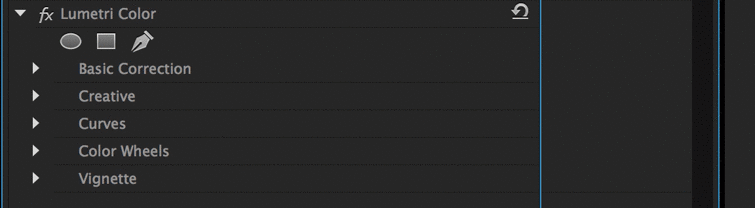
۱- برای Input LUTs :
قدم بعدی بستگی به نوع LUT/Look های که میخواهید استفاده کنید دارد. اگر میخواهید یک Input LUT را اعمال کنید، باید در تنظیمات افکت Lumetri Color به قسمت Basic Correction رفته و در منوی Input LUT گزینه Browse را بزنید.
از اینجا میتوانید به محل Input LUT در کامپیوتر خود رفته و آن را انتخاب و اعمال کنید.
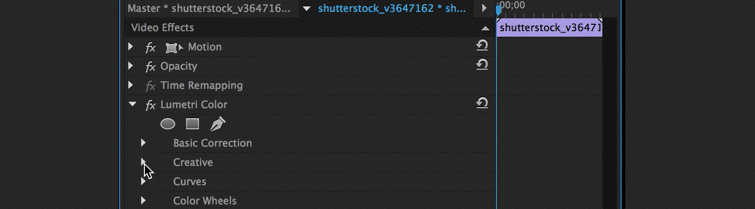
۲- برای Looks :
برای اینکار شما به یک Look نیاز دارید. برای دسترسی به یک فایل look ذخیره شده روی کامپیوتر، فقط کافیست که در تنظیمات افکت Lumetri Color به قسمت Creative رفته و از آنجا گزینه Browse رو بزنید.
حال باید به محل ذخیره شدن Look رفته و آن را فراخوانی کنید.
حال که آموزش استفاده از LUT در پریمیر را یاد گرفته اید میتوانید از محصولات زیر نیز استفاده نمایید
برای رفتن به صفحه محصول بر روی نام محصول کلیک نمایید
دانلود مجموعه عظیم ۲۳۸۰ پریست رنگی برای تمامی برنامه های تدوین
دانلود ۱۲۰ پریست رنگی آماده پریمیر LUTs Pack Color Grading
دانلود ۵۳۰۰ ترنزیشن پریمیر و پریست حرفه ای پریمیر : Transitions Presets Pack
 پریست لایت روم | پروژه پریمیر | پروژه افترافکت | ترنزیشن هندی سیملس پریمیر|دانلود پروژه پریمیر | اکشن فتوشاپ | پروژه افترافکت | پریست لایت روم عروسی | فوتیج | فایل لایه باز | دانلود پروژه پریمیر | اکشن فتوشاپ | پروژه افترافکت | پریست لایت روم عروسی | فوتیج | فایل لایه باز
پریست لایت روم | پروژه پریمیر | پروژه افترافکت | ترنزیشن هندی سیملس پریمیر|دانلود پروژه پریمیر | اکشن فتوشاپ | پروژه افترافکت | پریست لایت روم عروسی | فوتیج | فایل لایه باز | دانلود پروژه پریمیر | اکشن فتوشاپ | پروژه افترافکت | پریست لایت روم عروسی | فوتیج | فایل لایه باز






